取引先画面の使い方
ポイント
取引先画面では、関係企業を管理・分析することができます。
この操作が行える条件
| 対象機能 | CRM |
| 権限 | SFAのいずれかのプロジェクトに参加していること ユニットのマスター、サブマスター |
| プラン | 全てのプラン |
取引先画面の開き方
01.サイドメニューから取引先をクリックします。
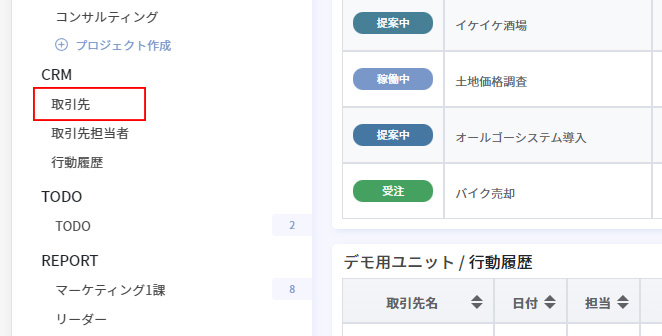
取引先画面の使い方
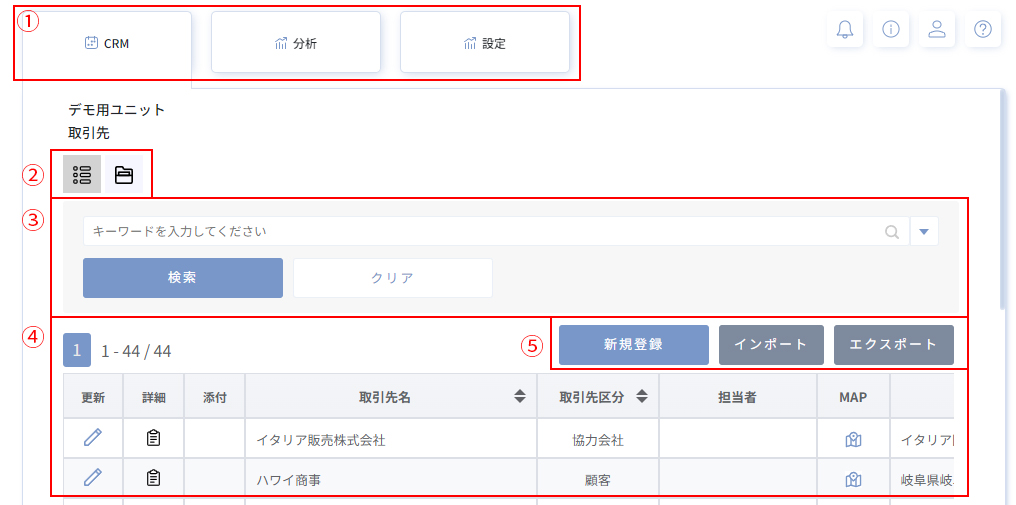
画面切り替えタブ
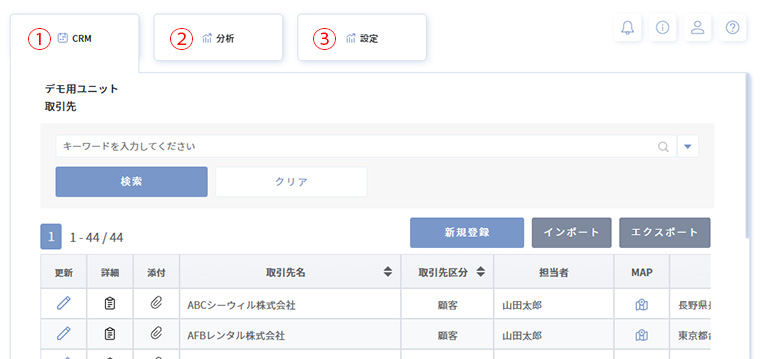
表示切り替えボタン
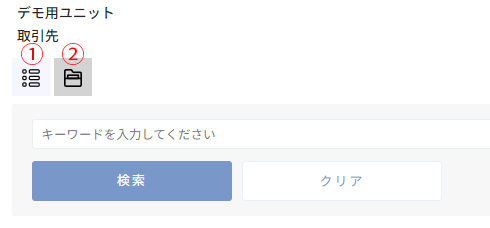
- 現在表示されている取引先一覧ビューが選択されています。
- ファイル一覧ビューへ遷移します。
取引先分析画面の説明
取引先分析画面では、取引先ごとの売上合計上位10社を確認できます。案件登録画面にて登録された売上金額をもとに表示されます。
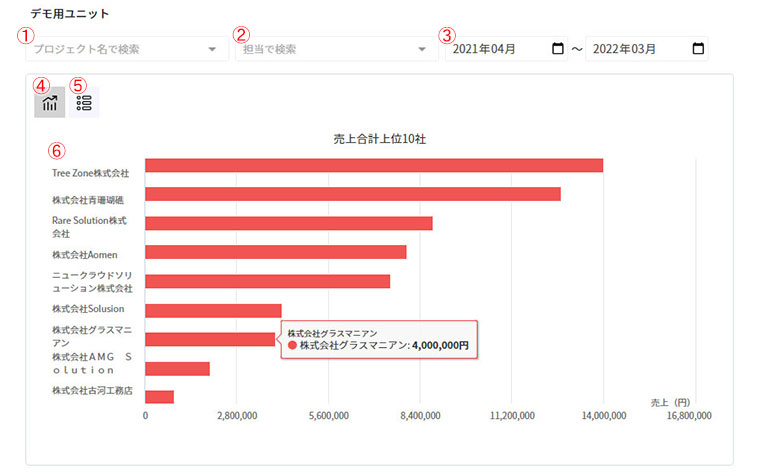
- プルダウンからプロジェクトを選択し、プロジェクトごとの分析結果を確認できます。
- プルダウンから担当者を選択し、担当者ごとの分析結果を確認できます。
- 分析する日付の範囲を指定できます。
日付指定を活用する場合は、案件登録時に請求日または契約期間を登録が必要になります。 - 現在表示されているグラフビューが選択されています。
- 一覧ビューへ切り替えます。
- 分析結果表示エリアです。
検索エリア
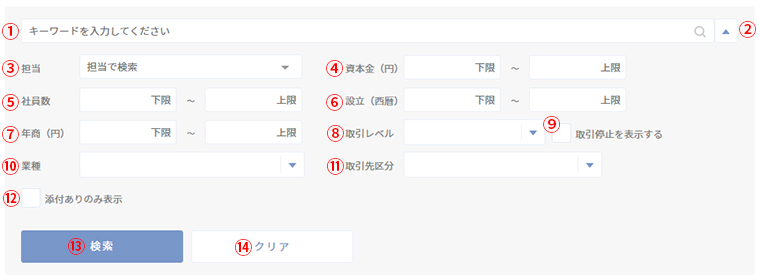
- 取引先、取引先カナ、取引先区分、取引先担当者、法人番号、登録番号(インボイス)、郵便番号、住所、電話番号、FAX、HP、業種、決算年月、取引レベル、代表者役職、代表者氏名、取引銀行、仕入先、販売先、備考、カスタマイズ項目をあいまい検索ができます。
スペースで区切ると入力したキーワードすべてを含む取引先を検索します。 - 検索エリアを隠したり、表示させることができます。
- プルダウンから検索する担当者を指定できます。
- 検索する資本金の範囲を指定できます。上限のみ、下限のみの指定も可能です。
- 検索する社員数の範囲を指定できます。上限のみ、下限のみの指定も可能です。
- 検索する設立年の範囲を指定できます。上限のみ、下限のみの指定も可能です。
西暦で入力してください。 - 検索する年商の範囲を指定できます。上限のみ、下限のみの指定も可能です。
- プルダウンから検索する取引レベルを指定できます。「取引停止を表示する」にチェックを付けている場合のみ、取引停止の項目を選択可能です。
- 取引レベルが「取引停止」の取引先を検索に含めます。
- プルダウンから検索する業種を指定できます。
- プルダウンから検索する取引先区分を指定できます。
- 添付ファイルが付いている取引先のみを指定できます。
- 検索ボタンです。押下することで、設定した検索条件をもとに検索を行います。
- クリアボタンです。押下することで、設定した検索条件を削除できます。
カスタマイズ項目のあいまい検索
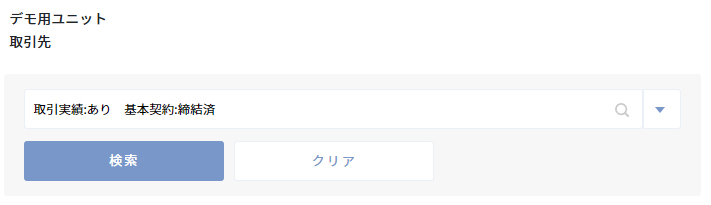
| チェックボックス | 「タイトル名:項目の名称」、または「項目の名称」と記載することで検索ができます。指定した項目の名称がチェックされている場合、検索結果に表示されます。 | 例1)取引実績:あり 例2)あり |
| ラジオボタン | 「タイトル名:項目の名称」、または「項目の名称」と記載することで検索ができます。指定した項目の名称が選択されている場合、検索結果に表示されます。 | 例1)基本契約:締結済 例2)締結済 |
| セレクトボックス | 「タイトル名:項目の名称」、または「項目の名称」と記載することで検索ができます。指定した項目の名称が選択されている場合、検索結果に表示されます。 | 例1)申込経路:Web広告 例2)Web広告 |
| テキストボックス (1行) |
入力した内容を記載することで検索ができます。指定した内容が入力されている場合、検索結果に表示されます。 | 例)サンプル |
| テキストボックス (複数行) |
入力した内容を記載することで検索ができます。指定した内容が入力されている場合、検索結果に表示されます。 | 例)サンプル |
取引先一覧エリア
取引先の一覧が表示されるエリアです。表示項目ごとに紹介します。
| 更新 | 取引先更新画面へ遷移します。 |
| 詳細 | 取引先詳細画面へ遷移します。 |
| 取引先名・取引先区分・担当者・住所・年商・取引レベル | ヘッダーの△▽ボタンを押下することで、表示順を変更することができます。△は昇順、▽は降順になります。初期表示時は作成日時が新しい順です。 |
| MAP | 登録されている住所をもとに、Googleマップを表示します。 |
| URL | 登録されているURLを、別タブで表示します。 |
| 削除 | 対象の取引先を削除します。アラートが表示されますが「OK」をクリックすることで、削除が可能です。取引先を削除すると、紐づく案件および行動履歴もすべて削除されるため、削除対象を必ず確認した上で行ってください。 |
ボタンエリア
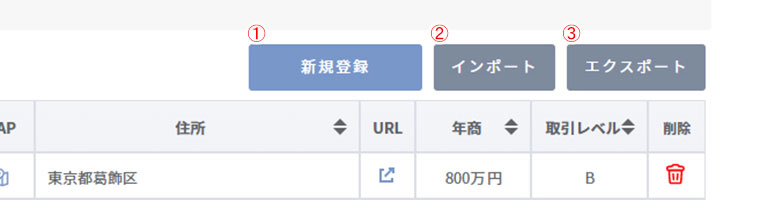
- 取引先登録画面へ遷移します。
取引先登録の詳細はこちらの記事をご参照ください。
取引先を登録する - 取引先インポート画面へ遷移します。
取引先インポートの詳細はこちらの記事をご参照ください。
取引先をインポートする - 取引先エクスポート画面へ遷移します。
取引先エクスポートについて
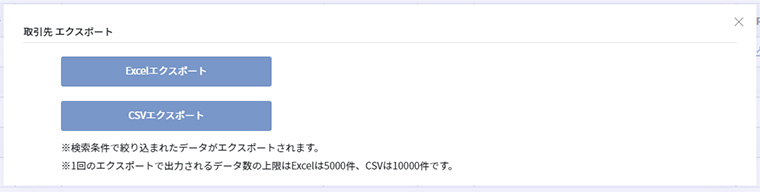
取引先一覧画面で表示されている取引先情報を、ExcelまたはCSVで出力することができます。1回のエクスポートで出力されるデータ数の上限はExcelは5千件、CSVは1万件です。超過する場合は、検索条件で絞り込みを行ってください。
取引先のカスタマイズを行っている場合、カスタマイズ項目の登録内容も出力することができます。カスタマイズ項目の「チェックボックス」については、チェック項目毎に出力します。チェックされている場合は「ON」、チェックされていない場合は空で出力します。
取引先の項目の非表示を行っている場合、エクスポートの項目からも非表示となります。
※カスタマイズ機能は、Experienceプラン(SFAオプション付き)にてご利用いただけます。
トラブルシューティング
| 選択したい担当者が表示されない | プロジェクトメンバーが登録されていない可能性があります。プロジェクトメンバー画面から担当者の登録を実施してください。 または、ユニットで除名(または退出)している場合、ユニット設定画面から退出ユーザ表示設定が行えます。 詳しくは下記をご参照ください。 ユニット設定画面の使い方 |
| CRM分析が表示されない | 取引先および案件が登録されていない場合は表示されません。または、絞り込み条件を変更してください。 |
| 取引レベルが「取引停止」の取引先が表示されない | デフォルトでは取引レベルが「取引停止」の取引先は表示されないようになっています。検索エリアの「取引停止を表示する」にチェックを入れて検索を行って下さい。 |
feelsで組織の内外をサポート
いますぐ登録するフォームから
資料ダウンロード